Donijeli ste sjajnu odluku da se s iPhonea prebacite na Android. Čestitamo i dobrodošli! Sada samo trebate maknuti sve svoje kontakte s iPhonea na novi Android telefon i Apple veze će se prekinuti i ponovno ćete se roditi (ili nešto slično). Evo kako to učiniti.
Kako izvesti kontakte pomoću iClouda
Prvo ćete htjeti provjeriti je li vaš iPhone sigurnosno kopiran u iCloud. Kad to završite, spremni ste za potez. Počet ćete s izvozom vCard-a.
Bilješka: Mnogi noviji Android telefoni imat će vlastite aplikacije za prijenos podataka (Samsung Smart Switch, LG Bridge itd.), Što olakšava prijenos podataka. Ovisno o vašem telefonu, za prijenos na taj način možda ćete moći koristiti i kabel Lightning-to-USB-C (ili Micro-USB ako je potrebno). Samo slijedite upute na zaslonu ako se od vas zatraži da to učinite.
- Pokrenite svoj web-preglednik na vašem računalu. Ovaj proces ne Raditi sa Krom. Koristite Firefox ili Safari.
- Dođite do iCloud.com.
- Prijavite se koristeći svoj Apple ID i lozinka.
- Klik Kontakti.
-
Klik Svi kontakti u gornjem lijevom kutu zaslona.
 Izvor: Android Central
Izvor: Android Central - pritisni Tipka naredbe i Ključ istovremeno na tipkovnici ako imate Mac. pritisni Tipka Ctrl i Ključ istovremeno na tipkovnici ako imate računalo.
- Pritisnite Gumb Postavke u donjem lijevom kutu zaslona. Izgleda kao zupčanik.
-
Klik Izvoz vCard. Svi će vaši kontakti biti spremljeni kao .vcf datoteku u svojim preuzimanjima. Ako se pojavi novi prozor, morat ćete ponovno odabrati sve kontakte, kliknuti desnom tipkom miša i ponovo izvesti.
 Izvor: Android Central
Izvor: Android Central
Kako uvesti kontakte pomoću Google kontakata
Zatim ćete uvoziti vCard pomoću Googlea. Ako nemate Google račun, prijavite se odmah jer će vam trebati Google račun za vaš Android telefon. Ako ste već postavili Android telefon, vjerojatno ste u postupku postavili Google račun.
- Pokrenite svoj web-preglednik na vašem računalu. Bilo koji web preglednik će raditi.
- Prijavite se u svoj Google račun.
- Ići contacts.google.com.
- Klik Uvoz.
- Klik Odaberite datoteku.
- Kliknite svoj vCard i otvorite ga iz svojih preuzimanja ili gdje god ste ga spremili.
-
Klik Uvoz. Svi vaši kontakti trebali bi se pojaviti nakon nekoliko sekundi.
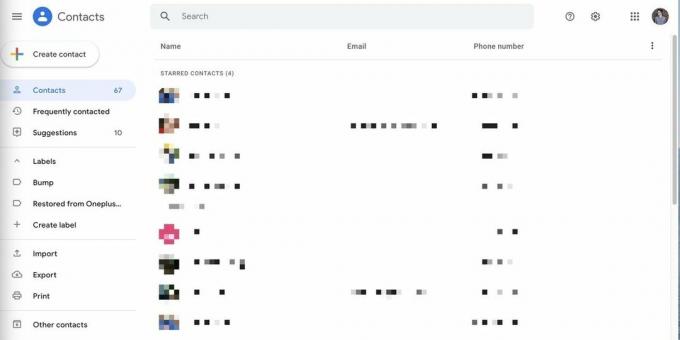
 Izvor: Android Central
Izvor: Android Central
Kako sinkronizirati Google račun s Android telefonom
Možete sinkronizirati telefon s Google računom, što je moguće putem bilo koji Android telefon.
Ako još niste uključili Android telefon, imate sreće; bit ćete upitani želite li sinkronizirati račun tijekom postavljanja. Jednostavno upotrijebite račun koji ima vaše kontakte i slijedite upute na zaslonu.
Ako ste uključili Android telefon i prošli podešavanje, evo kako sinkronizirati Google račun kako biste kontakte preusmjerili na telefon.
- Pokrenite Postavke s početnog zaslona, sjene obavijesti ili ladice aplikacija.
- Dodirnite Računi.
-
Dodirnite svoj Google račun.
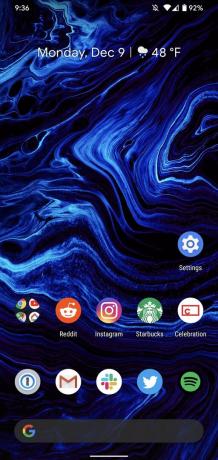

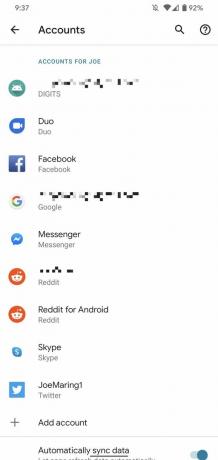 Izvor: Android Central
Izvor: Android Central - Dodirnite Sinkronizacija računa.
- Dodirnite tri točkice u gornjem desnom kutu.
-
Dodirnite Sinkroniziraj odmah.

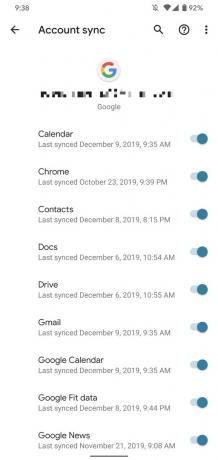
 Izvor: Android Central
Izvor: Android Central
Kako dodati iPhone kontakte na Android telefon
E-poštom ćete poslati svoju vCard samo ako nemate Google račun za sinkronizaciju sa svojim Android telefonom. Ako imate Google račun, vaš će se telefon neizbježno sinkronizirati s njim i tada ćete vjerojatno imati duplicirane kontakte i to će biti samo nered.
- Pokrenite svoj aplikacija za e-poštu s početnog zaslona ili ladice aplikacija vašeg Android telefona.
- Otvori e-mail koji sadrže vaše datoteka vCard.
- Dodirnite gumb za preuzimanje pored vCard datoteku za preuzimanje.
- Prijeđite prstom od dolje na vrhu zaslona otkriti Sjena obavijesti.
-
Dodirnite dovršena obavijest o preuzimanju za otvaranje datoteke vCard.

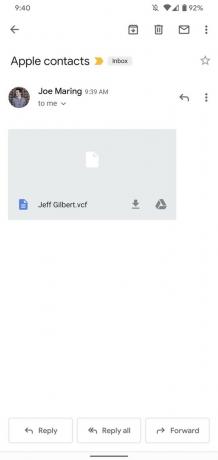
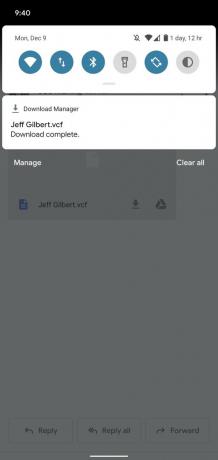 Izvor: Android Central
Izvor: Android Central
Ovisno o telefonu koji imate, moći ćete spremiti kontakte na uređaj ili u aplikaciju Google kontakti.
Ako sve drugo zakaže, pokušajte posjetiti android.com/switch, koji vas vodi kroz upotrebu Google pogona za prijenos svega s vašeg iPhonea na novi Android telefon. Morat ćete koristiti Safari uraditi ovo.
Neki pribor za početak
Evo nekoliko dodataka koji će vam pomoći da započnete s novim Android telefonom!

Bez obzira želite li kupiti aplikacije, igre, filmove ili audio knjige, možete kupiti poklon kartice za digitalni Google Play od 25 USD do čak 100 USD kako biste izgradili svoju digitalnu knjižnicu.

Imati rezervni punjač uvijek je dobra ideja, a ovaj od Aukey podržava Quick Charge 3.0 i ima dva USB priključka u punoj veličini za dodatnu praktičnost.

Ove pristupačne Bluetooth slušalice tvrtke TaoTronics aktivno otklanjaju buku, izvrsnu kvalitetu zvuka, Bluetooth 5.0 i bateriju od 30 sati po iznimnoj cijeni.
Možemo zaraditi proviziju za kupnju pomoću naših poveznica. Saznajte više.

Xperia 1 i dalje je naš omiljeni telefon za snimanje video zapisa.
Ako je video snimanje vaša stvar, ne tražite dalje od Sony Xperije 1 - nudi veliki zaslon, tri sjajne kamere i izuzetno robusne ručne video kontrole.

Najbolji prijenosni instant foto pisači za Android uređaje.
U pokretu ste i stvarate uspomene na mobitelu. Iako je digital super, zašto ne biste pokušali te uspomene učiniti malo trajnijima opipljivom fotografijom?

Evo najboljih slučajeva za Galaxy S10.
Iako to nije najnoviji telefon, Galaxy S10 jedan je od najljepših i najsklizavijih telefona na tržištu. Obavezno ga opremite jednim od ovih slučajeva.
